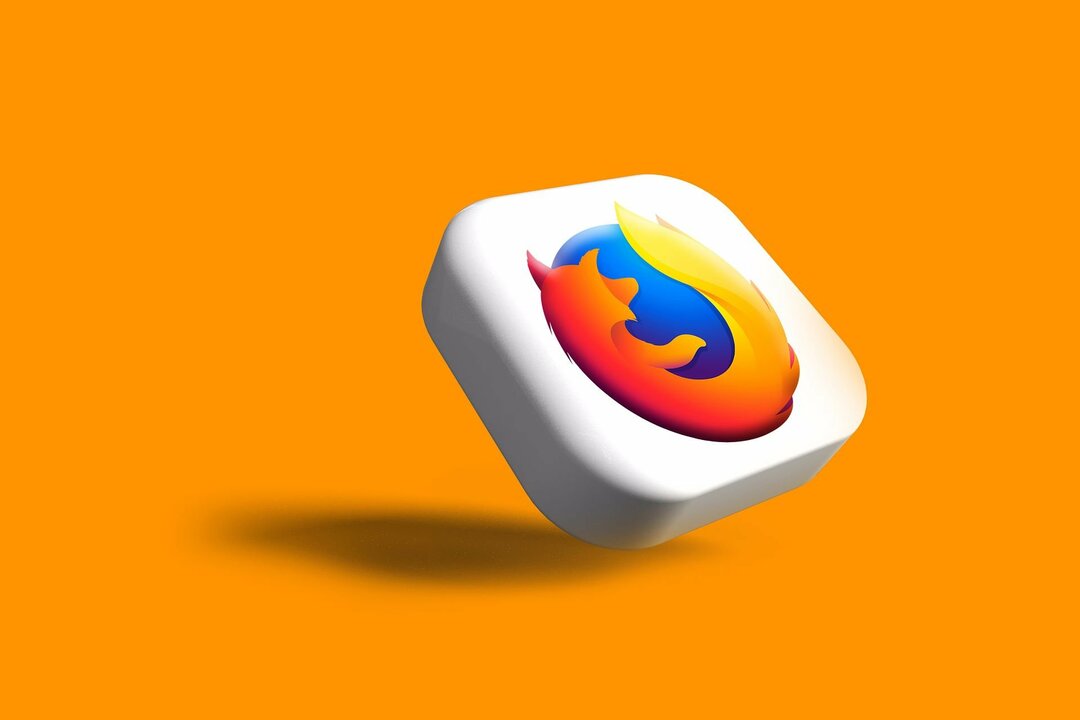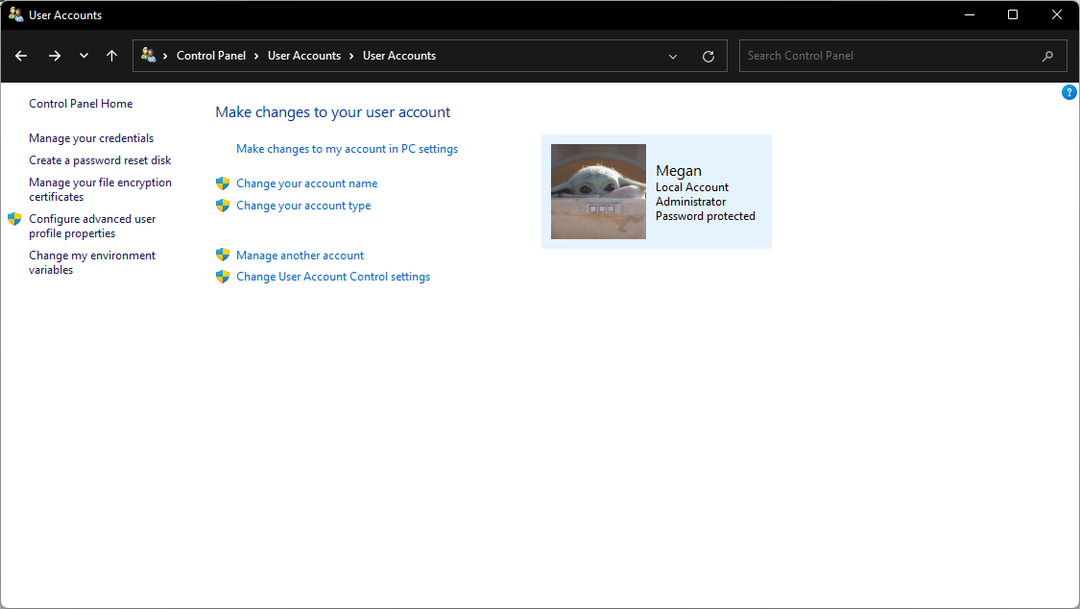- Windows 7'de BCM20702A0 sürücüsünü edinmek için, onu indirmeniz ve bileşenlerini manuel olarak yüklemeniz gerekir.
- Kaldırma işlemi çok basittir, Aygıt Yöneticisi'nde yalnızca birkaç adım gerektirir.
- İhtiyacınıza bağlı olarak, sürücünün 32 ve 64 bit sürümlerini yükleyebilirsiniz.
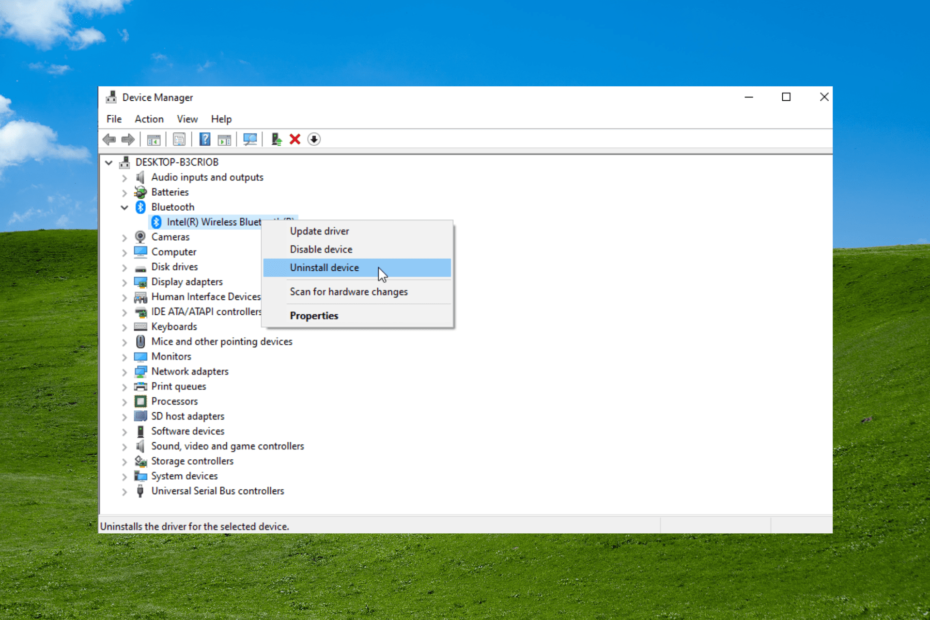
XİNDİR DOSYASINI TIKLAYARAK KURULUM
Bu yazılım, yaygın bilgisayar hatalarını onaracak, sizi dosya kaybından, kötü amaçlı yazılımlardan, donanım arızasından koruyacak ve bilgisayarınızı maksimum performans için optimize edecektir. Şimdi 3 kolay adımda bilgisayar sorunlarını düzeltin ve virüsleri kaldırın:
- Restoro PC Onarım Aracını İndirin Patentli Teknolojilerle birlikte gelen (patent mevcut burada).
- Tıklamak Taramayı Başlat PC sorunlarına neden olabilecek Windows sorunlarını bulmak için.
- Tıklamak Hepsini tamir et bilgisayarınızın güvenliğini ve performansını etkileyen sorunları gidermek için.
- Restoro tarafından indirildi 0 okuyucular bu ay
Sürücüler bir bilgisayarın önemli parçalarıdır. Donanım ve yazılım bileşenleri arasında bağlantı görevi görürler ve işlerin sorunsuz yürümesini sağlarlar.
BCM20702A0, bileşenlerin iyi çalışmasını sağlayan önemli bir Bluetooth sürücüsüdür. Ne yazık ki, bazı kullanıcılar bu sürücüyü bilgisayarlarında bulamıyor. Ayrıca, Aygıt Yöneticisi ile sürücüyü bulma konusunda hiç şans olmadı.
Çok şükür yapabildiğin gibi sürücüleri Windows 11'e manuel olarak yükleyin, Windows 7'de yapmak mümkündür. Ve bu kılavuzda nasıl olduğunu göstereceğiz.
BCM20702A0 sürücüsü nedir?
BCM20702A0, Bluetooth bileşenlerinin Windows işletim sisteminizle iyi iletişim kurmasını sağlayan bir Broadcom sürücüsüdür. Donanım bileşenlerinin verimli çalışması için sürücülere ihtiyacı vardır.
BCM20702A0 sürücüsü şu anda Windows 11, 10, 8 ve 7 için kullanılabilir. Ancak, kullanmak için manuel olarak indirip yüklemeniz gerekebilir.
BCM20702A0 sürücüsünü nasıl indirebilirim?
- BCM20702A0 sürücüsü Windows 7 Hp: Hp, BCM20702A0'ı kullanmayı ve onu desteklemeyi bıraktı. Üçüncü taraf bir web sitesinden indirmeniz gerekecek.
- BCM20702A0 sürücüsü Windows 7 Lenovo: Sürücünün 32 ve 64 bit sürümlerini şu adresten indirebilirsiniz: Lenovo web sitesi.
- BCM20702A0 sürücüsü Windows 7 Dell: Yalnızca üçüncü taraf sitelerden indirilebilir.
- BCM20702A0 sürücüsü Windows 7 Acer: Sürücü resmi kaynaklarda mevcut değildir.
BCM20702A0 sürücüsünü nasıl kurabilir veya kaldırabilirim?
1. BCM20702A0 sürücüsü nasıl kurulur
- BCM20702A0 sürücüsünü indirin.
- İndirilen dosyaya çift tıklayın ve Devam et izin vermek için düğmeye basın.
- Tıkla Sonraki Karşılama bilgisi istendiğinde düğmesine basın.
- için radyoyu işaretleyin Anlaşmayı kabul ediyorum ve tıklayın Sonraki.
- Sürücüyü kaydetmek için bir konum seçin ve tıklayın. Sonraki.
- Tıkla Bitiş Kurulum tamamlandığında düğmesine basın.
- basın pencereler + R çalıştırma yardımcı programını başlatmak için tuşlar.
- Sürücüyü kaydettiğiniz konumu yazın, örneğin, C:\Tools\Drivers\Bluetooth\BCM20702A0\Setup.exe ve enter tuşuna basın.
- Sürücü kurulum programının çalışmasını bekleyin ve işlemi tamamlamak için ekrandaki basit talimatları izleyin.
32 ve 64-bit için Windows 7'de BCM20702A0 sürücüsünün kurulumu bu şekildedir.
2. BCM20702A0 sürücüsü nasıl kaldırılır
- basın pencereler + X tuşlarına basın ve seçin Aygıt Yöneticisi.
- Tıkla Bluetooth Adaptörü.
- üzerine sağ tıklayın BCM20702A0 sürücü.
- seçin Kaldır seçenek.
- Tıkla Tamam İşlemi onaylamak için düğmesine basın.
Bununla, sürücü ve diğer bileşenleri bilgisayarınızdan kaldırılacaktır.
İşte karşınızda: Windows 7'de BCM20702A0 sürücüsünün nasıl kurulacağına ve kaldırılacağına dair eksiksiz bir kılavuz. Bilgisayarınızda sürücünün en son sürümüne sahip olduğunuzdan emin olmak artık size kalmış
Mı arıyorsun Windows 10'da sürücülerinizi nasıl güncellersiniz yerine? Ardından, kolaylıkla nasıl yapıldığını görmek için bir kılavuza hızlı bir okuma yapın.
Sürücüyü yüklerken herhangi bir sorunla karşılaşırsanız aşağıdaki yorumlarda bize bildirmekten çekinmeyin.
 Hala sorun mu yaşıyorsunuz?Bunları bu araçla düzeltin:
Hala sorun mu yaşıyorsunuz?Bunları bu araçla düzeltin:
- Bu PC Onarım Aracını İndirin TrustPilot.com'da Harika olarak derecelendirildi (indirme bu sayfada başlar).
- Tıklamak Taramayı Başlat PC sorunlarına neden olabilecek Windows sorunlarını bulmak için.
- Tıklamak Hepsini tamir et Patentli Teknolojilerle ilgili sorunları çözmek için (Okuyucularımıza Özel İndirim).
Restoro tarafından indirildi 0 okuyucular bu ay